不知道大家有没有碰到这样的情况,准备打开电脑码字,开机后却发现移动鼠标都卡顿,一直无法进行任何操作,经过半分钟的延迟后总算打开了任务管理器,只看到红彤彤的CPU占用“100%”……
电脑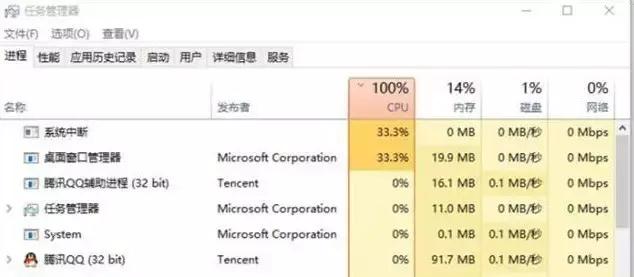
今天就给大家收集了一些CPU占用率过高的解决办法,快看看能不能帮解决这恼人的问题。
修改Cortana资源占用
按Windows按钮,输入regedit,打开注册表编辑器,找到以下路径:
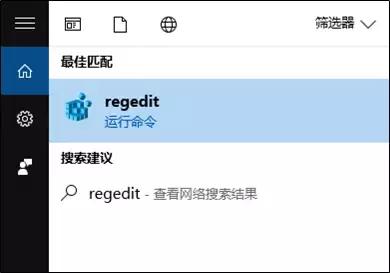
HKEY_LOCAL_MACHINE—SYSTEM—CurrentControlSet—Services—TimeBroker,在右侧找到start,将其值从3改为4。
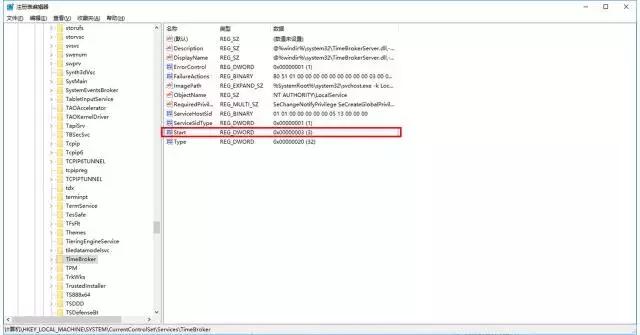
需要注意的是,修改这一值会影响到Cortana的性能,它是导致CPU超高占用的可能原因之一。如果你不使用Cortana的话,则可以参考这个方法。
关闭P2P分享
导致CPU占用的另一个原因可能是后台用于更新的P2P分享服务,你可以选择关电脑闭这个服务。
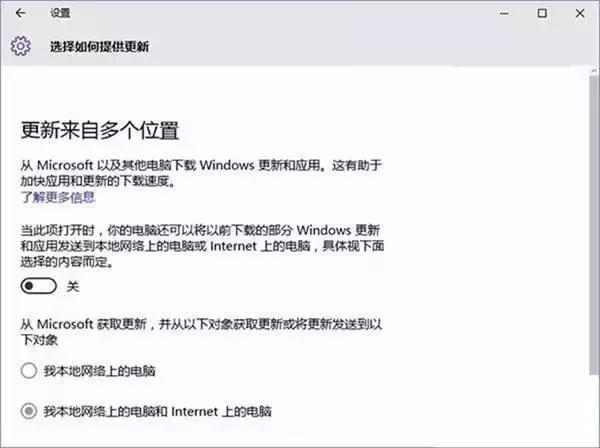
方法:打开Windows设置—更新和安全—Windows更新—高级选项—选择如何提供更新,将“更新来自多个位置”关闭即可。
关闭Windows聚焦
如果你使用的是Win10家庭版系统,并且启用了Windows聚焦功能,可能是该功能的后台服务导致CPU占用超高。
电脑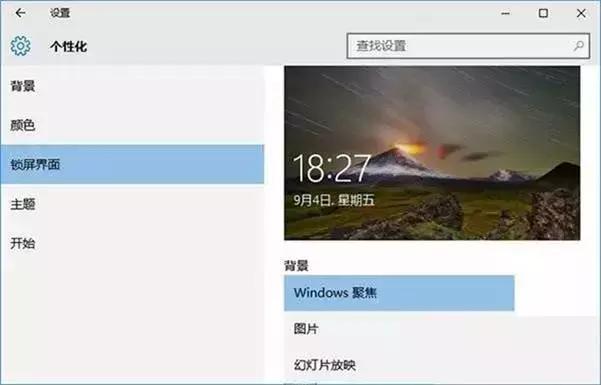
打开Windows设置—个性化—锁屏界面,选择其他背景模式。
关闭Windows通知
最后,Windows 10通知功能也可能会导致CPU占用居高,该功能会根据用户的操作习惯推送一些有关系统功能特性的通知,比如应用的通知等。
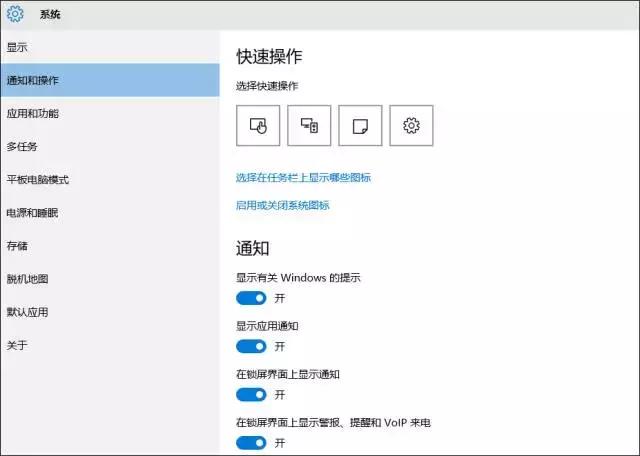
如果你已经非常熟悉Win10的各种电脑操作,可以将其关闭。打开系统设置—系统—通知和操作,关闭“显示有关Windows的提示”。

好了以上就是针对Windows 10系统下CPU占用率过高的部分建议,希望可以对小伙伴们有帮助。
电脑 电脑